Qu’est-ce qu’un paramètre de qualité à mi-parcours et comment l’utiliser
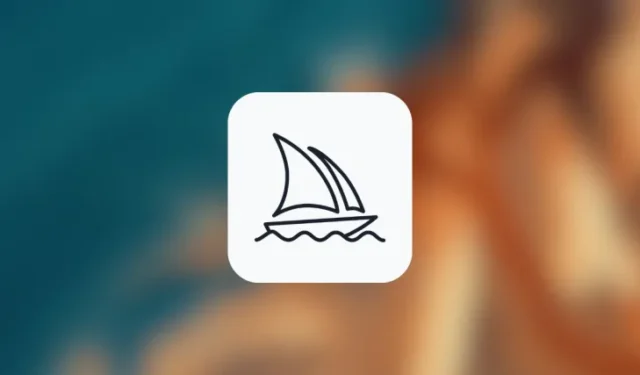
Ce qu’il faut savoir
- Le paramètre Qualité de Midjourney vous permet de contrôler la vitesse à laquelle vos images sont générées ainsi que le niveau de détail de ces images en fonction de l’invite que vous avez saisie.
- Midjourney version 4 ou supérieure accepte les valeurs 0,25, 0,5 et 1 comme entrées que vous pouvez spécifier dans le paramètre Qualité.
- Une qualité inférieure produira des images moins détaillées plus rapidement tandis que des valeurs élevées créeront des images plus complexes à un rythme plus lent.
- Le paramètre de qualité n’affecte pas la résolution de sortie de la grille d’image ou des images mises à l’échelle ; toutes les images seront toujours au maximum à 1024p.
Qu’est-ce que le paramètre Qualité sur Midjourney ?
Midjourney offre différentes façons de vous aider à contrôler la vitesse à laquelle les images souhaitées sont générées. Nous avons déjà expliqué comment vous pouvez utiliser l’un des modes Fast, Relax et Turbo pour créer des images plus rapidement ou plus lentement. Mais il existe une autre façon d’influencer le temps nécessaire pour générer des images sur Midjourney – c’est en utilisant le paramètre Qualité.
Comme son nom l’indique avec justesse, le paramètre Qualité détermine la durée pendant laquelle vous souhaitez que Midjourney traite votre invite de saisie. Lorsque vous exigez des images de meilleure qualité de Midjourney, il faudra plus de temps pour traiter et produire plus de détails à l’intérieur des images créées. En plus de prendre plus de temps, les générations de haute qualité consommeront également plus de minutes GPU de votre compte.
Si vous réglez la qualité de l’image sur des valeurs inférieures, les images seront traitées plus rapidement, mais vous risquez de perdre certains détails clés en fonction de l’invite que vous entrez. Midjourney partage le fait que des valeurs de faible qualité peuvent être parfaites pour les images abstraites, tandis que des valeurs plus élevées peuvent être choisies pour des images qui nécessitent des détails comme des structures architecturales.
Lorsque vous ne spécifiez pas le paramètre Qualité dans votre invite initiale, la création de votre image se fera avec la meilleure qualité. Vous devez noter que ce paramètre n’affecte pas la résolution d’image de vos générations car elles seront toujours à une résolution maximale de 1024 x 1024 pixels.
Quelles valeurs pouvez-vous définir pour le paramètre Qualité ?
Contrairement à d’autres paramètres, le paramètre Qualité de Midjourney n’accepte que certaines valeurs en entrée. Actuellement, vous ne pouvez saisir que 0,25, 0,5 et 1 comme valeurs d’entrée pour le paramètre Qualité sur Midjourney version 5 ou ultérieure.
Lorsque vous utilisez des valeurs personnalisées supérieures à 0,5, Midjourney l’arrondira à 1, même si la valeur que vous avez saisie est supérieure à 1. Cela signifie que définir des valeurs plus élevées pour le paramètre de qualité générera des images dans la haute qualité d’origine, c’est-à-dire qu’il consommera environ 1 minute de votre temps GPU.
Quelle que soit la valeur de qualité que vous définissez pour une invite, la résolution de sortie des images générées restera la même. La grille d’image initiale et la version mise à l’échelle d’une image sélectionnée atteindront un maximum de 1024 x 1024 pixels par défaut lorsque le rapport d’aspect est de 1:1. L’utilisation de rapports d’aspect personnalisés produira des images avec des dimensions différentes, mais la taille de fichier générale des images restera la même avec l’une des dimensions maximales à 1024 pixels.
Certains modèles Midjourney comme les versions 1, 2 et 3 acceptent la valeur 2 pour le paramètre de qualité qui, une fois entré, prendra deux fois plus de temps pour générer une invite que la valeur 1. Vous n’obtiendrez peut-être pas essentiellement de meilleurs résultats, mais vous finirez par consommer 2 fois plus de temps GPU avec une qualité définie sur 2.
Comment utiliser le paramètre Qualité sur Midjourney
Le paramètre Qualité fonctionne comme n’importe quel autre paramètre sur Midjourney et peut être ajouté à la fin de votre invite de saisie à l’aide de la commande --quality (value)ou --q (value). Vous pouvez suivre la syntaxe ci-dessous pour traiter votre invite avec le paramètre Quality :
/imagine prompt <description> --quality (value)ou/imagine prompt <description> --q (value)
Maintenant, utilisons ce paramètre avec une invite réelle sur Midjourney. Pour commencer, ouvrez l’un des serveurs Discord de Midjourney ou accédez au bot Midjourney depuis votre serveur Discord ou Discord DM. Quelle que soit la manière dont vous y accédez, appuyez sur la zone de texte en bas.
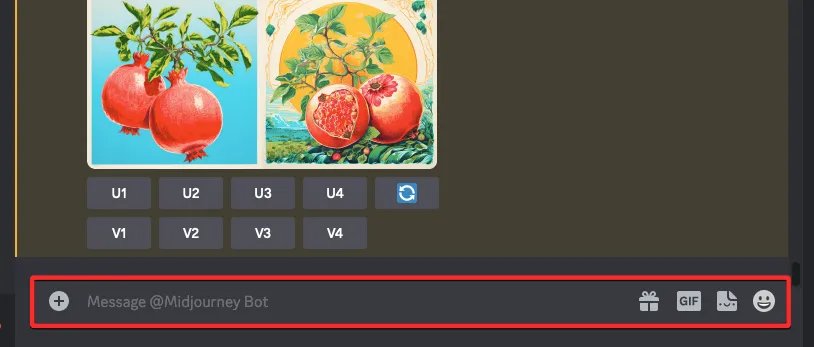
Ici, tapez /imagineet sélectionnez l’ option /imagine dans le menu.
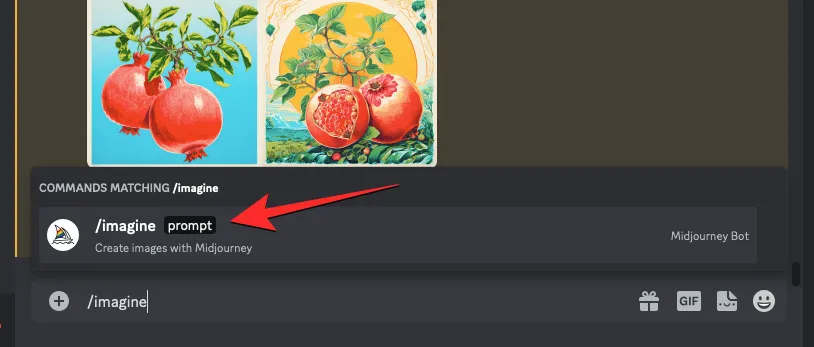
Maintenant, entrez la description souhaitée pour l’image que vous souhaitez générer dans la case « invite ».
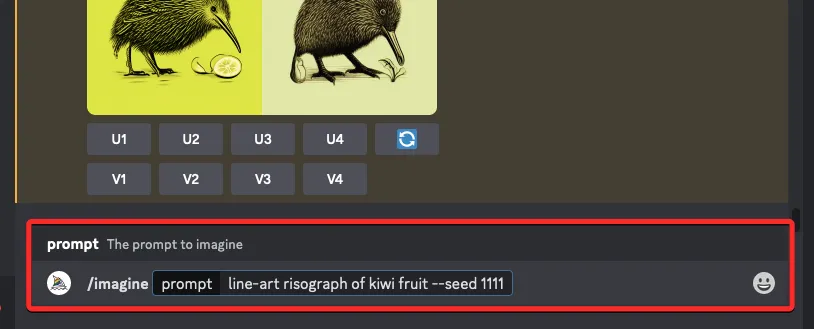
Une fois que vous avez entré la description de votre invite, ajoutez le --quality (value)paramètre à la fin de votre invite. Ici, remplacez (valeur) par l’une des valeurs suivantes – 0,25, 0,5 ou 1.
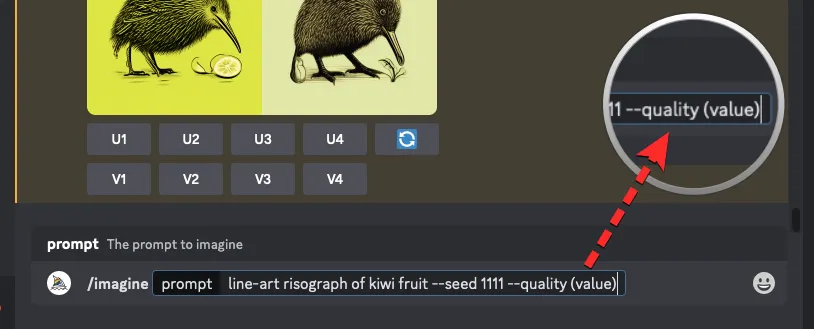
Remarque : Si vous utilisez les versions 1, 2 et 3 de Midjourney, vous pouvez également définir le paramètre de qualité sur une valeur de 2 pour obtenir la meilleure qualité. Cette valeur, cependant, ne fonctionnera pas sur le dernier modèle, c’est-à-dire la version 5.2 de Midjourney.
Après avoir préparé l’invite avec le paramètre de qualité, vous pouvez appuyer sur la touche Entrée de votre clavier pour envoyer votre demande au Midjourney Bot.
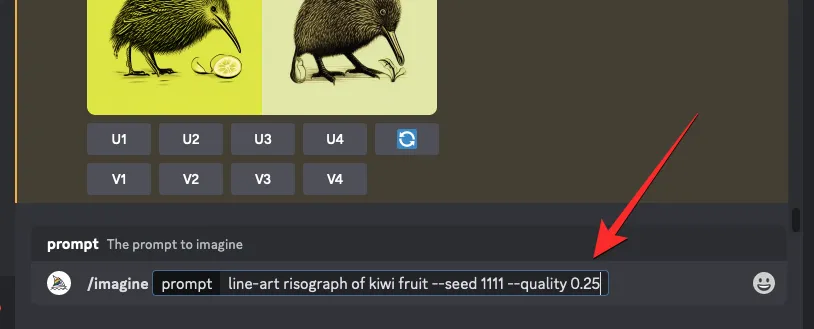
Midjourney va maintenant commencer à traiter votre grille d’images et une fois terminé, vous devriez voir un ensemble de 4 images en fonction de votre invite et de votre valeur de qualité.
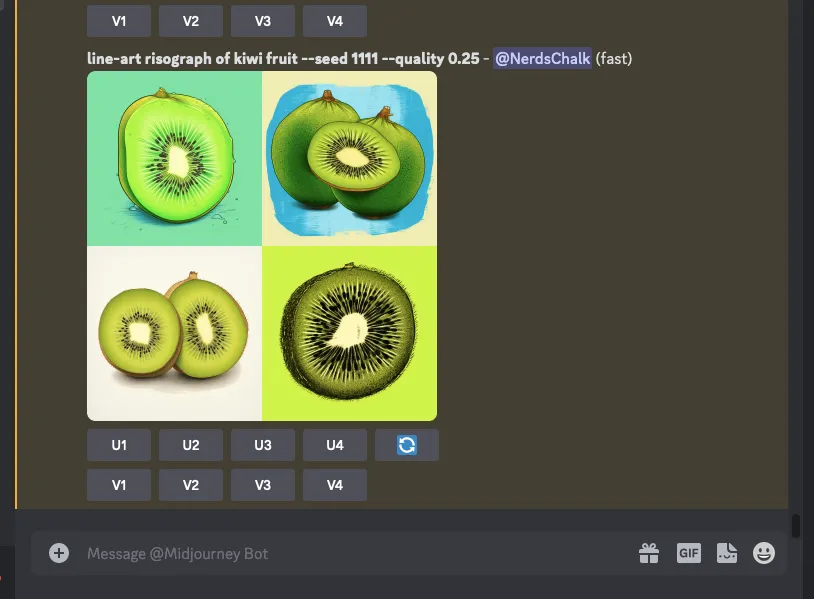
Vous pouvez essayer différentes valeurs de qualité pour voir ce que Midjourney produit à chaque fois. Pour obtenir des résultats plus concis et fiables avec différentes valeurs de qualité, vous pouvez utiliser le paramètre Seed sur Midjourney .
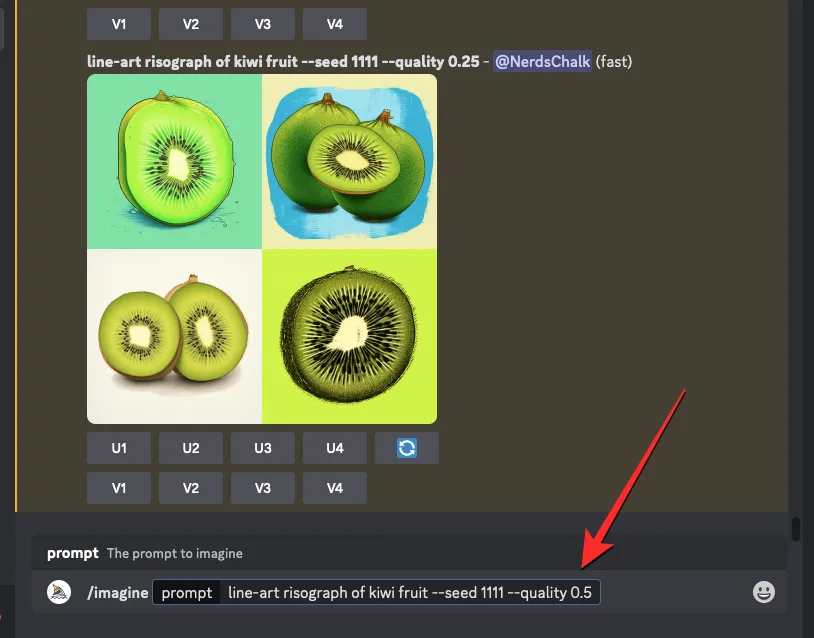
Comment les valeurs de qualité affectent-elles les images ?
La valeur que vous définissez pour le paramètre de qualité détermine la quantité de détails ainsi que le temps nécessaire pour chaque génération d’image sur Midjourney. Vous pouvez jeter un œil aux créations d’images que nous avons générées en utilisant différentes valeurs de qualité ci-dessous.
| Invite d’origine | –qualité 0,25 | –qualité 0.5 | –qualité 1 |
| risographe au trait de kiwi – graine 1111 – qualité (valeur) |  |
 |
 |
| nature morte peinture à la gouache – graine 2222 – qualité (valeur) |  |
 |
 |
| une illustration naturaliste d’un ananas – graine 3333 – qualité (valeur) |  |
 |
 |
| champs pastel d’oxalis – graine 4444 – qualité (valeur) |  |
 |
 |
Par exemple, régler le --qualityparamètre sur 0,25 générera les résultats les plus rapides et consommera le moins de minutes rapides. Pour être précis, l’utilisation du --quality 0.25paramètre générera des images 4 fois plus rapidement qu’une génération habituelle et consommera 1/4 des minutes GPU que l’invite consommera autrement sans définir le paramètre de qualité.
Pour obtenir des résultats plus détaillés, vous pouvez définir le paramètre de qualité sur 0,5 ; ce qui prendra un peu plus de temps que la qualité 0,25 mais vous fournira des motifs ou des dessins légèrement plus complexes. Lorsque vous utilisez le --quality 0.5paramètre, vous serez en mesure de générer vos images 2 fois plus rapidement que le temps habituel et cela prendra 1/2 des minutes GPU que vous consacreriez autrement à la plus haute qualité.
Définir le --qualityparamètre sur 1 générera le même type de résultats que vous obtiendriez si vous n’utilisiez pas du tout le paramètre dans votre invite. Comme il s’agit du paramètre par défaut pour toutes les générations d’images sur Midjourney, les images prendront le même temps qu’il faudrait habituellement lorsque vous créez des images sans spécifier le --qualityparamètre. Midjourney consommera également le même temps GPU qu’il le ferait normalement pour la même invite sans ajouter le paramètre.
Sur les versions 1, 2 et 3 de Midjourney, vous pouvez définir le paramètre de qualité sur une valeur de 2.
C’est tout ce que vous devez savoir sur l’utilisation du paramètre Qualité sur Midjourney.



Laisser un commentaire